Контент, ориентированный на аудио и видео, стал одним из самых распространенных элементов наших компьютеров. Здесь мы находим программы всех видов, более или менее полные, где VLC является одним из основных лидеров отрасли.
Как большинство из вас, вероятно, уже знают, в данном случае мы говорим о законченной программе, которая с годами приобрела большую популярность. За все это он заслужил доверие многих пользователей по всему миру, как на ПК, так и на мобильных устройствах или консолях. И мы должны знать, что здесь мы говорим о мульти- формат мультимедийного плеера, который нам очень пригодится.

Фактически, он поддерживает почти все аудио и видео файлы, что стало одной из его основных функций. Ко всему этому мы можем добавить тот факт, что это программное решение, обеспечивающее огромную стабильность и надежность в работе. При всем этом VLC player со временем сумел опередить многие другие предложения этого типа. Вместе с Kodi можно сказать, что эта программа стала мировым лидером в этом секторе благодаря многочисленным пользователям.
Программа имеет огромное количество встроенных функций, одни популярнее других. Именно поэтому мы говорим вам об этом, а затем мы поговорим о серии несколько скрытых или неизвестных функции. Это, как и все остальное, окажет нам огромную помощь, когда дело доходит до получения максимальной отдачи от мультимедийного проигрывателя.
Используйте аудио фильтры VLC
Первое, что мы должны знать, это то, что при доступе к меню Tools / Preferences у нас есть два способа увидеть параметры. Или мы считаем это, потому что в главном окне, в правом нижнем углу, у нас есть возможность увидеть все доступные параметры. Просто отметьте Все в Показать настройки. Таким образом, например, здесь мы собираемся найти серию фильтров, связанных со звуком, который мы воспроизвести в VLC .
Таким образом, у нас будет возможность Аудио / Filters на правой панели активируем те фильтры, о которых мы говорим. Они будут нам очень полезны, когда дело доходит до улучшения звука в программе или адаптации его к более конкретным потребностям. Например, если мы собираемся работать в Караоке режим, или для нормализации объем .
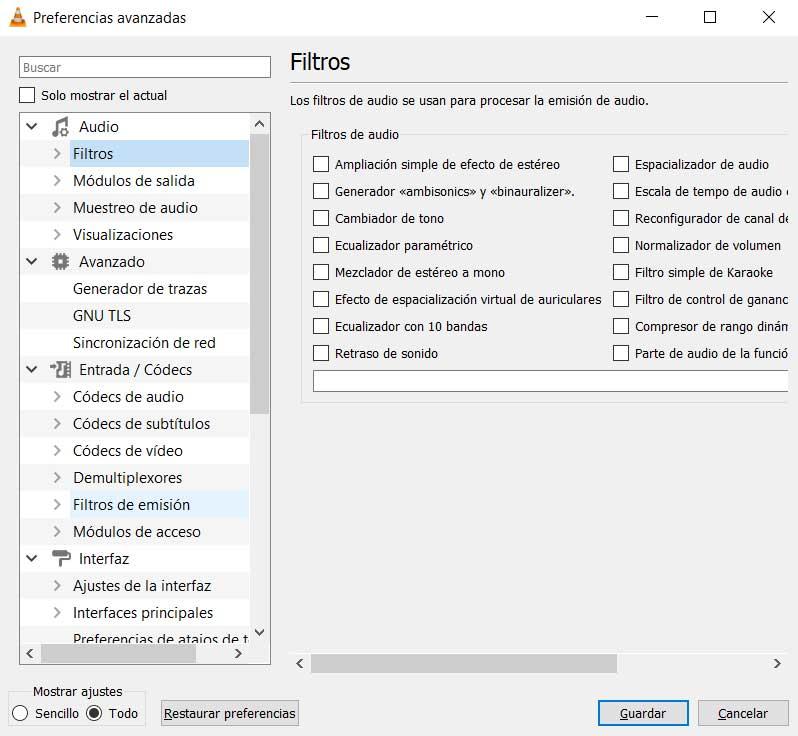
Настройте кодеки аудио, видео и субтитров
Это программа, которая отличается огромной совместимостью с форматами файлов и кодеками, которые она нам изначально предоставляет. Но при этом у нас есть возможность добавления новых, которые еще больше расширяют функциональность программы. Таким образом, из того же раздела, упомянутого ранее, при просмотре всех настраиваемых параметров VLC, правая панель, которая представлена, поможет нам в этом вопросе. И именно в нем мы видим три раздела, которые называются Аудиокодеки, Субтитры. кодеки и Видео кодеки, которые дают нам возможность настраивать эти элементы.
Настроить переходы при воспроизведении
Много раз, чтобы дать время прыгать в воспроизведение определенного контента в VLC, будь то аудио или видео, мы используем определенные сочетания клавиш . Но эти прыжки, на которые мы ссылаемся, мы можем настроить, чтобы указать точное время, на которое мы хотим продвинуться. У нас есть четыре разных типа прыжков, каждый со своим временным интервалом: очень короткий, короткий, средний и длинный. Что ж, в разделе «Настройки» горячих клавиш мы можем указать продолжительность каждого из них.
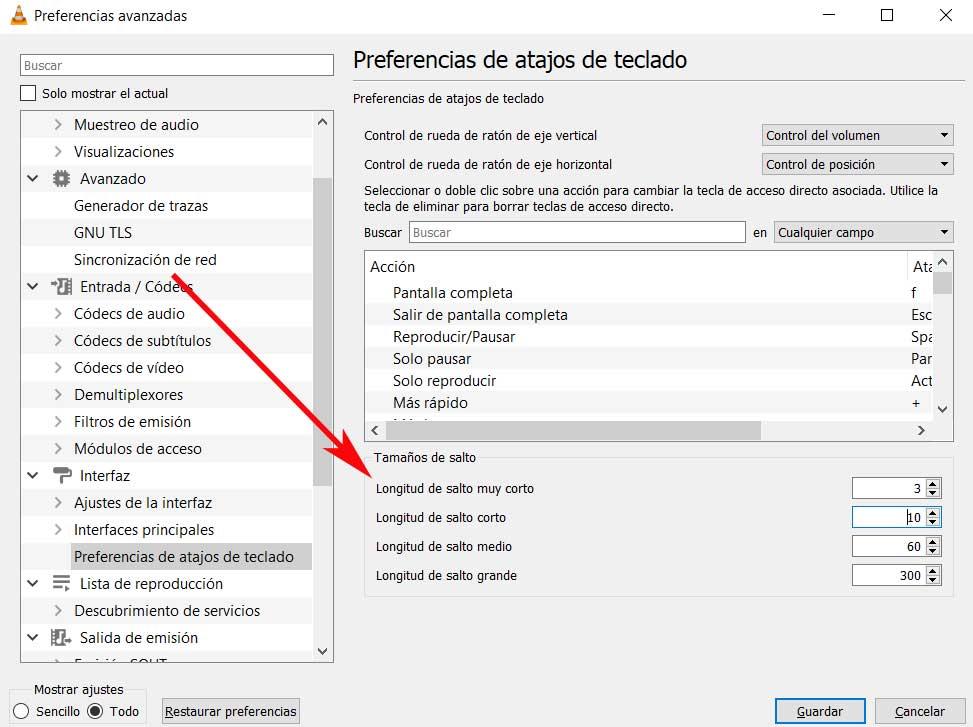
Расширенная настройка плейлистов в VLC
Из тех же расширенных параметров, которые мы упоминали перед проигрывателем VLC, у нас есть возможность настроить плейлисты до мелочей. Это то, что у нас будет возможность выполнить именно из раздела Playlist. Фактически, отсюда мы можем настроить поведение этих элементов при их запуске, закрытии, пока мы их используем или создаем.